Schakel port forwarding in voor de AVM FRITZ! Box 3390
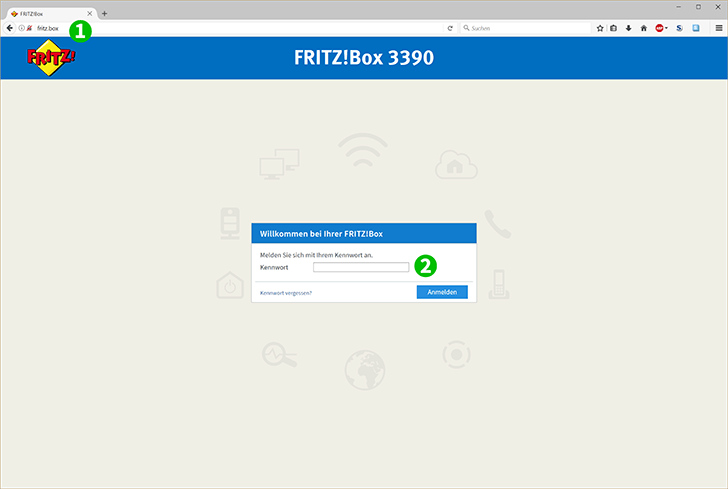
1 Maak verbinding met uw Fritz! Box 3390 door "fritz.box" in te voeren in het adresveld van uw browser
2 Log in door uw wachtwoord in te voeren
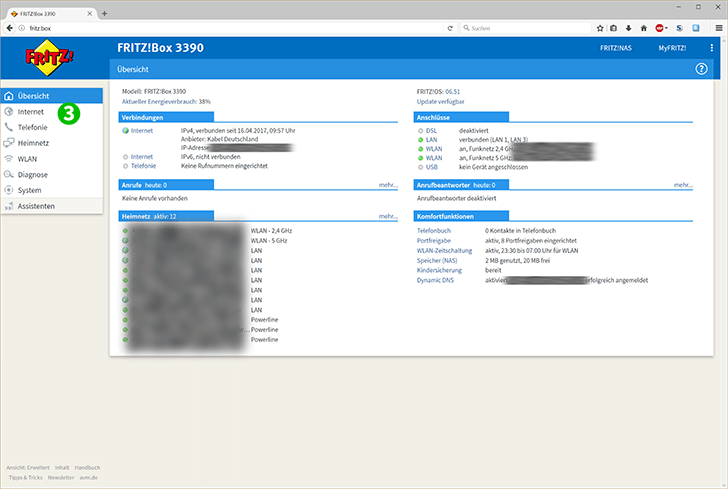
3 Klik op "Internet" in de menubalk aan de linkerkant
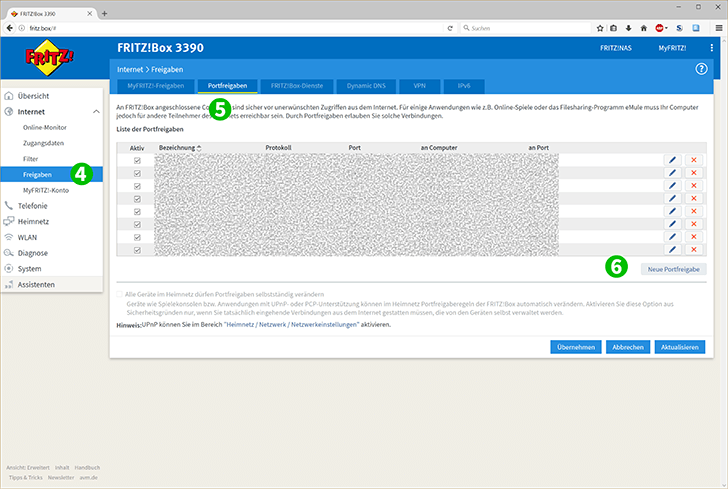
4 Klik op "Freigaben" in de menubalk aan de linkerkant
5 Kies het tabblad "Portfreigaben" bovenaan
6 Klik neue Portfreigabe op "neue Portfreigabe"
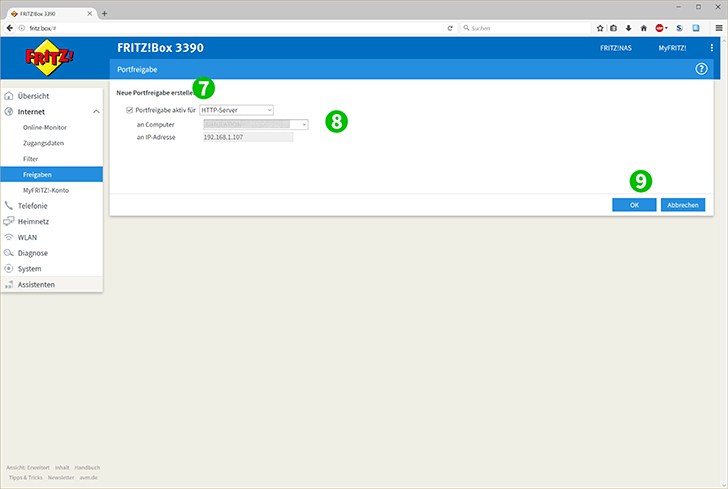
7 Vink "Portfreigabe aktiv für" aan en selecteer HTTP-server
8 Selecteer de computer waarop cFos Personal Net actief is uit de onderstaande lijst. De Fritz! Box voert het IP-adres zelf in
9 Klik op "OK". De computer en de port forwarding zouden nu in de lijst moeten verschijnen
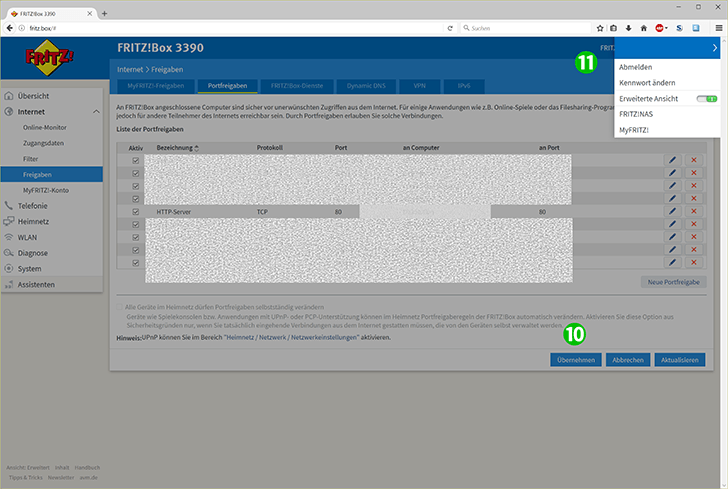
10 Klik op "Übernehmen"
11 U kunt zich nu afmelden bij uw Fritz! Box door op de drie balken rechtsboven te klikken en "Abmelden" te selecteren
Port forwarding is nu geconfigureerd voor uw computer!
Schakel port forwarding in voor de AVM FRITZ! Box 3390
Instructies voor het activeren van Port Forwarding voor de AVM FRITZ! Box 3390